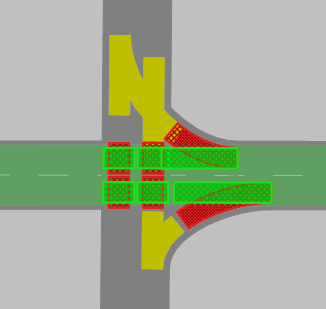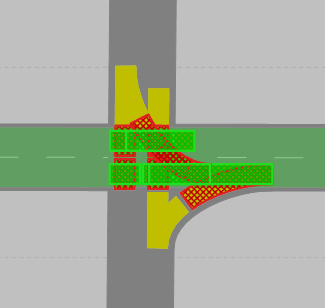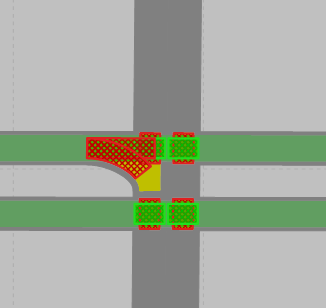メジャー交通流を利用した交錯エリアの通行権の定義
Vissim は自動的に [Passive]-[受動的] というステータスを交錯エリアに割り当てます (交錯エリアの使用)。交錯エリアの挿入モードに切り替えると、ネットワークエディターに Vissim は受動的な交錯エリアを黄色で表示します。このステータスは、どの交錯エリアに対しても変更することができ、その結果、通行権をコントロールすることができます。各交差点またはノードの各衝交錯エリアに対して個別にこの作業を行う必要がないようにするため、メジャー交通流の方向を定義し、交錯エリアで交錯する流れの通行権を変更することができます。それによって、メジャー交通流に沿った交錯エリアのステータスを青に、マイナー交通流の交錯エリアのステータスを赤に設定し、メジャー交通流に沿ったリンクを優先し、マイナー交通流は譲る必要があります。これは連続する複数のノードでも可能です。
交錯エリアと2ステージ制御の定義
ネットワークエディターで以下の手順でメジャー交通流の定義をするとき、 Vissim が必要な交錯エリアだけを定義するか、2ステージ制御だけを定義するか、または必要な交錯エリアと2ステージ制御をノードで定義するかを指定できます。
2ステージ制御の前提条件
2ステージ制御を定義するためには、目的の交差点にノードを定義しなければなりません。 (ノードの定義)
2ステージ制御の前提条件
- Vissim は、最初交錯エリアの1m手前で、ターン用のノードに信号機を挿入します。
- ノードが分岐する場合、 Vissim はリンク上の分岐の交錯エリアの上流に信号機を挿入しますが、特定の車線には挿入しません。
- 交錯エリア間、または交錯エリアと入出力コネクター間の距離が1mより短い場合、 Vissim は信号機をさらに上流側に挿入します。
- もし Vissim が信号機をさらに上流に挿入し、交錯エリア内に信号機が位置しないようにすれば、信号機を上流の交錯エリアの始まりに直接位置させることができますが、1mの距離は不可能になります。
- Vissim は交錯エリアのステータスに関係なく、信号機を挿入します。
Vissim は、そのターンがメジャー交通流ターンでなくてもメジャー交通流と交錯する場合、感知器を挿入します。これは、メジャー交通流と交錯する横断歩道にも適用されます。従って、メジャー交通流と平行に走り、それと交錯しないすべてのターンは、メジャー交通流と同時に青になります。車両用リンク上の感知器の長さは2mです。[as pedestrian area]-[歩行者エリアとして]属性が選択されているリンクでは、感知器の長さは1mです。Vissim は対応する信号機と同じリンクに感知器を挿入します。
- ► 分岐の場合、コネクターに出入りするリンクが重なっている場合は、これらの交錯エリアに対して [Conflict type (manual)]-[コンフリクト種別(手動)] 属性を [Branching]-[分岐] に設定し、 [Branching]-[コンフリクト種別-自動決定] 属性を無効化します。
信号機を1つまたは複数の交錯エリア(分岐など)内に配置するため上流に移動する場合、この場合は信号機と交錯エリアの間の最低距離1mは適用されません。そして、信号機は、さらに上流から始まる交錯エリアの始まりに直接配置することができます。
ネットワークエディターでオブジェクトを定義しているときに、 [Short help]-[簡易ヘルプ] が表示され、必要なステップが説明されます。簡易ヘルプの表示/非表示を切り替えることができます (ユーザーインターフェイスの紹介)。
1. ネットワークエディターツールバーで、 [Conflict areas]-[交錯エリア] ボタンをクリックします。
交錯エリアがネットワークエディタにカラーで表示されます。デフォルトでは、通行権が割り当てられていない競合エリアが黄色でハイライト表示されます。
2. ネットワークエディターツールバーの一番左にある [Define major flow]-[メジャー交通流の定義] ボタン  をクリックします。
をクリックします。
マウスポインタをリンクまたはコネクタに移動すると、マウスポインタの周囲に円形の選択エリアが表示されます。
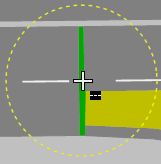
- Shift キーを押しながらマウスホイールを回転させ、円形の選択エリアのサイズを変えることができます。
- マウスのホイールを回転させると、ズームインとズームアウトができます。
- マウスポインターの右下にある
 の記号は、リンクまたはコネクター上のメジャー交通流の開始点を選択できることを示します。
の記号は、リンクまたはコネクター上のメジャー交通流の開始点を選択できることを示します。 - [Define major flow]-[メジャー交通流の定義] セクションがネットワークエディタの左上に表示されます。
- [Define major flow]-[メジャー交通流の定義] セクションで交錯エリアやメジャー交通流のノードの2ステージ制御を設定する代わりに(以下で説明)、目的のオプションが表示されるまで、メジャー交通流の各ノードで
 記号をクリックすることができます。
記号をクリックすることができます。 - すべてのノードには交錯エリアまたは2ステージ制御を設定せず、メジャー交通流のノードの選択からノードを削除したい場合は、ノードの横にある記号
 をクリックします.記号が
をクリックします.記号が  に変わります。ノードを再び選択範囲に加えるには、
に変わります。ノードを再び選択範囲に加えるには、  をクリックします。
をクリックします。
3. メジャー交通流の開始点を定義するために、マウスポインタをリンクまたはコネクタの競合エリアの上流の位置に移動させます。
円形の選択範囲内にあるリンクとコネクターには、緑の開始セクションが表示されます。ここで、メジャー交通流を定義し始めることができます。
4. メジャー交通流を開始したい位置をクリックします。
5. リンクまたはコネクター上の、メジャー交通流の定義を終了したい位置をポイントします。
メジャー交通流の開始セクションと目的地セクションの間には、いくつかの連続したリンクやコネクター、複数のノードが存在する可能性があります。緑色のリボンはメジャー交通流を示します。
6. メジャー交通流の定義を終了するリンクまたはコネクタ上の位置をクリックします。
メジャー交通流のエリアの中の交錯エリアには、カラーのハッチングが施されています。
- 緑:メジャー交通流(通行権)
- 赤:マイナー交通流(譲る側)
左折車用のコネクターが右折車用のコネクターの下流で終わっている場合、個々の交錯エリアはまだステータス [Passive]-[受動的]のままである可能性があります。
マウスポインターの右下にある  の記号は、メジャー交通流の定義を終了できることを示します。
の記号は、メジャー交通流の定義を終了できることを示します。
メジャー交通流の緑色のリボンが [Nodes]-[ノード] ネットワークオブジェクトを通過する場合、このノード内にあるか、あるいはここを始点または終点とするすべての交錯エリアが考慮されます。
7. このようなノードのすべての交錯エリアのステータスを変更するのではなく、緑色のリボン内にある交錯エリアのステータスのみを変更したい場合は、 Ctrl キーを押しながら[Nodes]-[ノード] ネットワークオブジェクトをクリックします。
緑色のリボンの外側の交錯エリアは、[Passive]-[受動的]ステータスを示す黄色で表示されます。
以下のステップは複数回実行できます。
8. セクション[Nodes]-[ノード] ネットワークオブジェクト内にない交錯エリアを含めたい場合は、交錯エリアが円形の選択エリアに入るようにマウスポインタを移動し、クリックします。
9. セクション [Define major flow]-[メジャー交通流の定義]で、希望の値を入力します。
| [Element]-[エレメント] | [Description]-[説明] |
|---|---|
|
MinGreenMajor |
[Minimum green time major flow]-[主方向最小青時間]:メジャー交通流の最小青時間特定の信号コントローラタイプにのみ有効。デフォルト:5.0 |
|
MinGreenMinor |
[Minimum green time minor flow]-[従方向最小青時間]:マイナー交通流の最小青時間特定の信号コントローラタイプにのみ有効。デフォルト:5.0 |
|
ClearTmMajor |
[Clearance time major flow]-[クリアランス時間-主方向]:メジャー交通流の信号グループが緑色になって競合信号グループが緑色になるまでの待ち時間。デフォルト:10.0 |
|
ClearTmMinor |
[Clearance time minor flow]-[クリアランス時間-従方向]:マイナーフローの信号グループが緑色になって競合信号グループが緑色になるまでの待ち時間。デフォルト:5.0 |
10. [Define major flow]-[メジャー交通流の定義]セクションで、  をクリックします。
をクリックします。
ハッチングは取り除かれます。[Conflict areas]-[交錯エリア] リストでは、交錯エリアのステータスと [Link 1]-[リンク1] と [Link 2]-[リンク2] の列のカラーがそれに応じて調整されます。
メジャー交通流がターンリンクとコネクターを使用する場合、以下が適用されます。
- 交錯エリアに2つ以上のターンが含まれ、 Vissim がそれらに対して異なるステータスを計算した場合、 Vissim そのステータスは[Passive]-[受動的]に設定されます。以下は、分岐合流点の交錯エリアについて適用されます。交錯エリアの2つのリンクセグメントの一方がメジャー交通流に含まれる場合、このリンクセグメントのリンクが優先されます(緑色)。
- 異なる通行権ルールを認める複数のターンに交錯エリアが適用される場合、または通行権を明確に割り当てることができない場合、Vissim は事前に警告を与えます。[Messages]-[メッセージ] ウィンドウでは、影響を受ける交錯エリアの警告を見ることができます。
11. 交錯エリアのステータスを確認し、目的のステータスを選択します。以下の交錯をチェックします。
|
左折はマイナー交通流からメジャー交通流リンクの左車線に、右折はマイナー交通流の逆方向から多車線リンクの右車線に変わります。左から右にまっすぐ流れるメジャー交通流が優先されます。例:
|
||
|
左折はマイナー交通流からメジャー交通流の車線に進入し、右折はマイナー交通流の逆方向から同じ車線に進入します。左から右にまっすぐ流れるメジャー交通流が優先されます。例:
|
||
|
メジャー交通流から来た右折車が、並行して走るメジャー交通流を横切ります(例:車両が自転車専用道路を横切る)。また、左から右へ平行にまっすぐ走るメジャー交通流が優先されます。例:
|